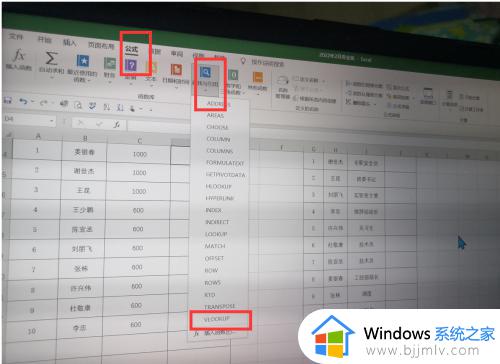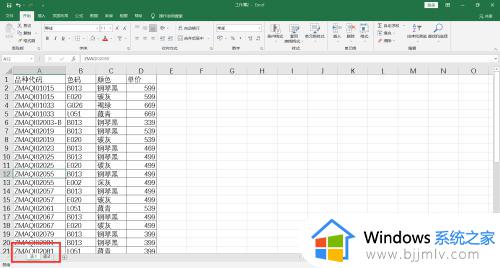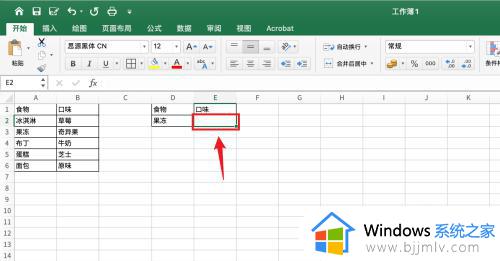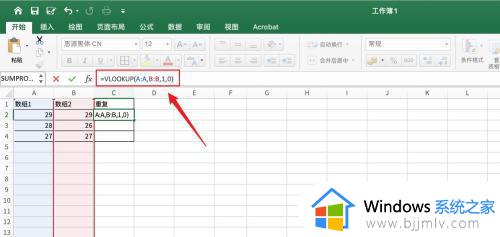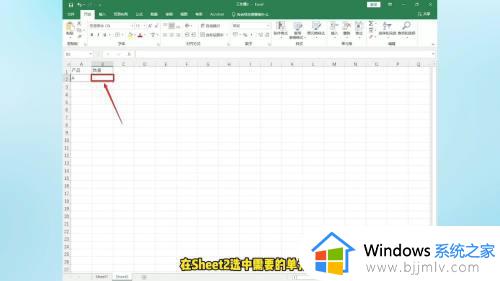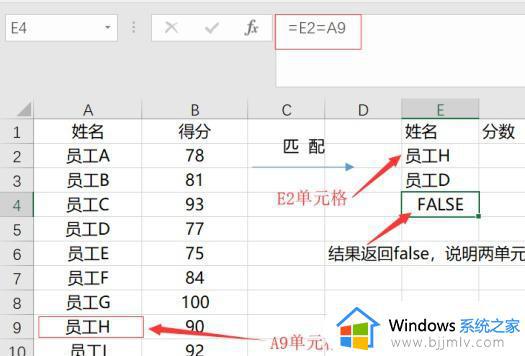vlookup两个表怎么匹配相同数据 vlookup跨表两个表格匹配相同数据的步骤
更新时间:2024-01-21 13:59:36作者:qiaoyun
当我们要对两个表格里面的相同数据进行匹配的话,要一个个查看的手动去杜比显得非常麻烦,这个时候我们可以用到vlookup函数来实现,那么vlookup两个表怎么匹配相同数据呢?有一样需求的用户们可以跟着笔者一起来学习一下vlookup跨表两个表格匹配相同数据的步骤。
方法如下:
1、选中单元格
选中需要的单元格。
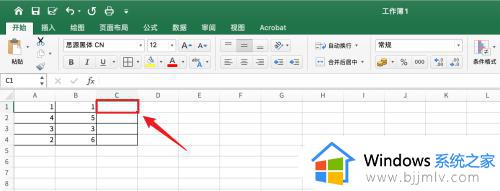
2、输入函数
在单元格输入需要的函数:=VLOOKUP(B:B,A:A,1,0)。
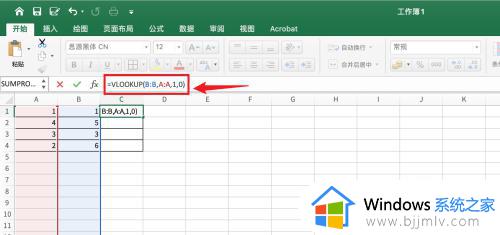
3、点击绿勾
点击上面的【绿勾】。
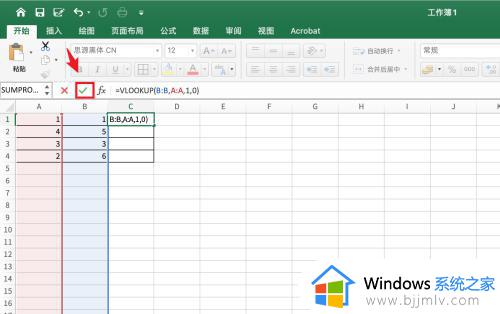
4、双击绿色小正方形
用鼠标左键双击需要的绿色小正方形。
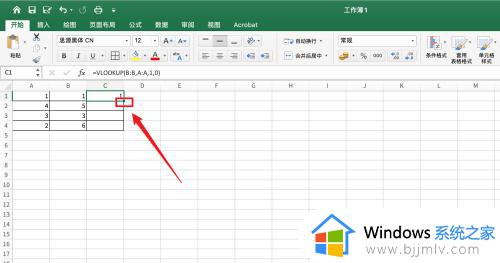
5、操作完成
用vlookup查找两个表格中,相同的数据操已完成。
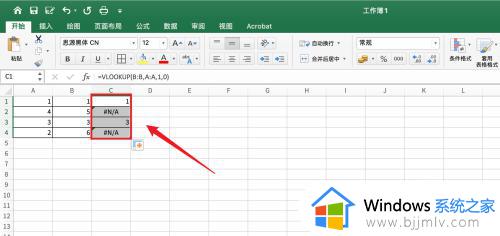
以上给大家介绍的就是vlookup两个表匹配相同数据的详细方法,有需要的用户们可以学习上述方法步骤来进行操作吧。